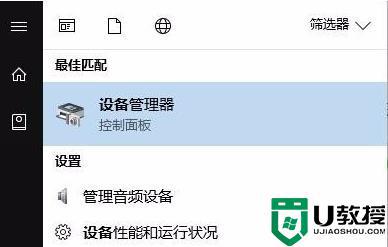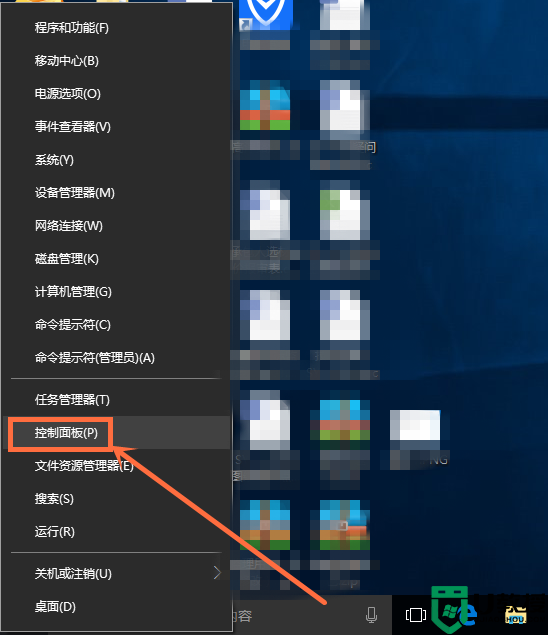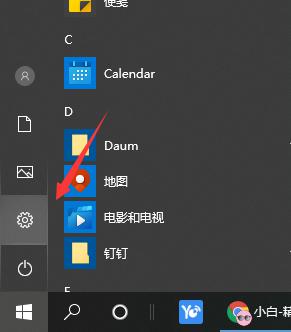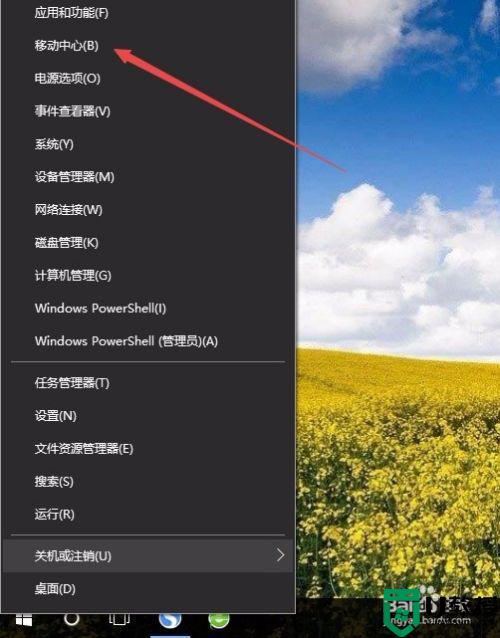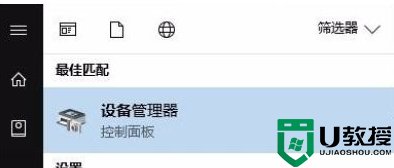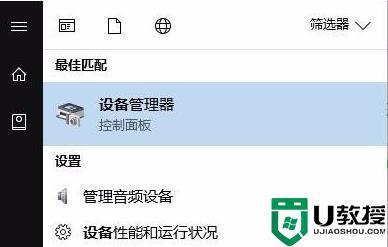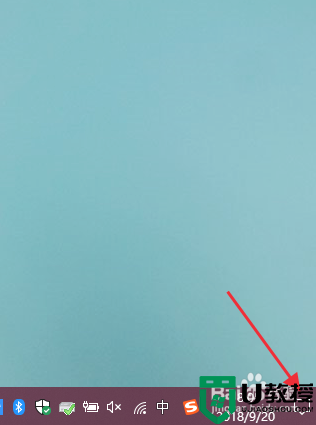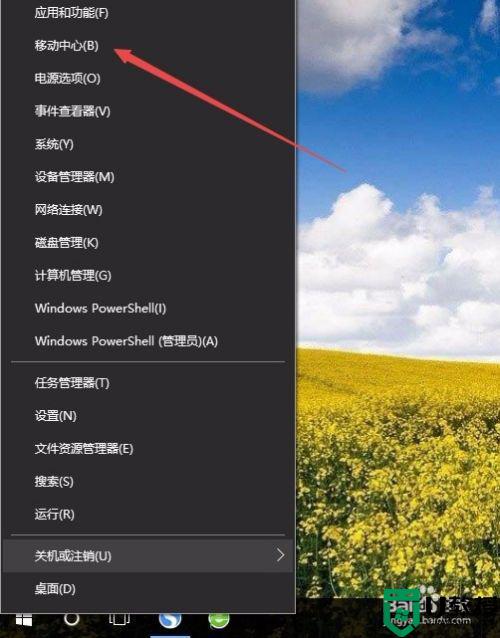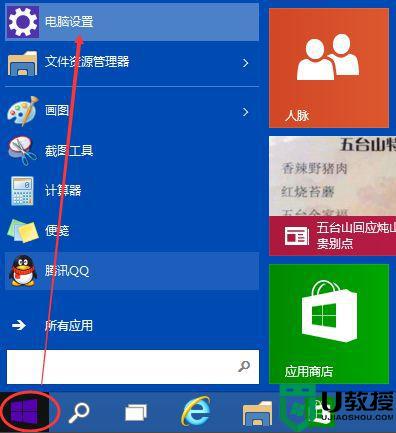最新win10调整屏幕亮度没反应修复方法
时间:2021-08-26作者:xinxin
我们在日常使用最新win10系统电脑的时候,由于外接光线的影响,常常需要用户对屏幕亮度进行适当的调整,可是最近有的用户在进行win10电脑屏幕亮度调整时却总是没反应,对于这种情况应该怎么修复呢?接下来小编就来告诉大家最新win10调整屏幕亮度没反应修复方法。
具体方法:
1、打开电脑点击任务栏最右下角点击后,可以跳出亮度多少,点击之后可以进入“设置.”
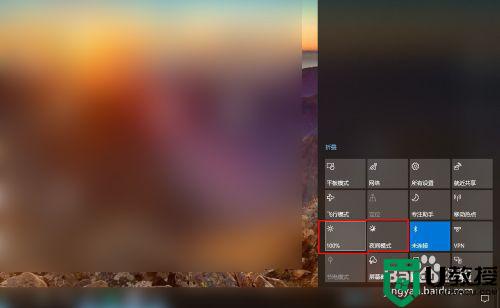
2、在设置里“更改亮度”中是否蓝色调节可以调整.
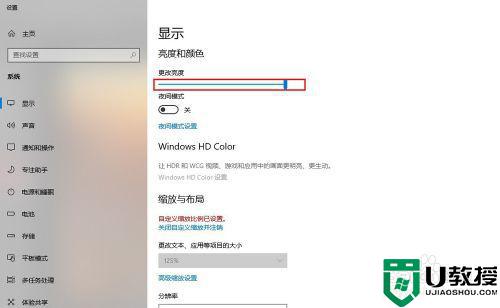
3、这样的话可以点击“此电脑”的“属性”在“设备管理器"中——”监视器“里的”通用即插即用监视器."
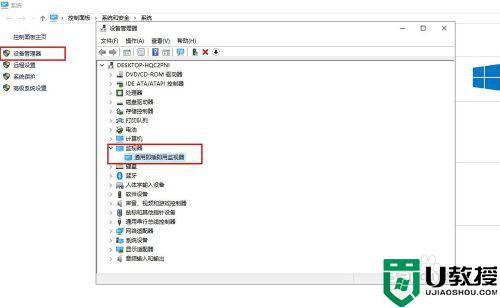
4、可以先禁用此设备之后点击"是",接着恢复过来看看.
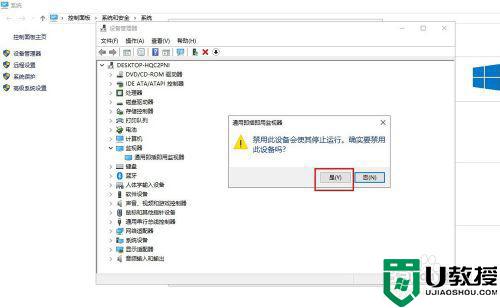
5、还有就是系统设置了指定时间里开启"夜间模式"是否起了冲突,可以在设置关闭.

6、如果不可行的话,可以设置重置此电脑,恢复最初状态也不会让屏幕亮度调节失效,重要是恢复前需要把重要资料备份
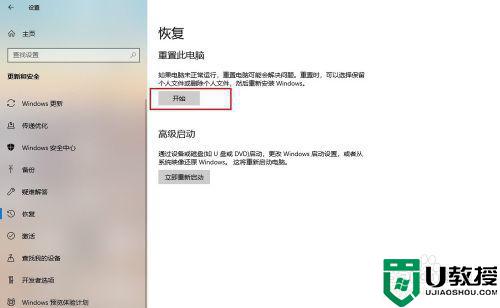
以上就是关于最新win10调整屏幕亮度没反应修复方法了,有遇到相同问题的用户可参考本文中介绍的步骤来进行修复,希望能够对大家有所帮助。